搭建环境准备文件
JDK:jdk1.8.0_141
Ant:apache-ant-1.10.1
Jmeter: apache-jmeter-3.2
Jenkins: jenkins-2.70
一.jdk安装
1.系统变量→新建 JAVA_HOME 变量 。
变量值填写jdk的安装目录(本人是 C:\Progrom Files\Java\jdk1.8.0_141);
2.系统变量→寻找 Path 变量→编辑
在变量值最后输入 %JAVA_HOME%\bin;%JAVA_HOME%\jre\bin;
(注意原来Path的变量值末尾有没有;号,如果没有,先输入;号再输入上面的代码)
3.系统变量→新建 CLASSPATH 变量
变量值填写 .;%JAVA_HOME%\lib;%JAVA_HOME%\lib\tools.jar (注意最前面有一点)
系统变量配置完毕
4.检验是否配置成功 运行cmd 输入 java-version
二.jmeter安装
1.解压apache-jmeter-3.2.zip到C:\software\apache-jmeter-3.2目录下。
2.Jmeter插件的安装。解压JMeterPlugins-Extras-1.3.0.zip、JMeterPlugins-Standard-1.3.0.zip,将对应ext目录下的文件拷贝到C:\software\apache-jmeter-3.2\lib\ext目录下;
3.配置jmeter环境变量:
1)设置环境变量,新建系统变量在变量名中输入:JMETER_HOME,变量值中输入:C:\software\apache-jmeter-3.2,点击确定即可。
2)在环境变量CLASSPATH中添
加%JMETER_HOME%\lib\ext\ApacheJMeter_core.jar;%JMETER_HOME%\lib\jorphan.jar;%JMETER_HOME%\lib\logkit-1.2.jar;
在环境变量Path中添加%JMETER_HOME%\bin
3)检验是否配置成功运行cmd 输入 jmeter -v (jmeter和 -v 之间有空格)
若如图所示显示版本信息 则说明安装和配置成功。
三.安装ANT
1.解压apache-ant-1.10.1-bin.zip到C:\software\apache-ant-1.10.1目录下;
2.配置Ant环境变量新建以下环境变量:
1)ANT_HOME:C:\software\apache-ant-1.10.1,此为你的ANT安装路径;
设置完成后,点击"确认"来保存。
2)在环境变量PATH的最后面添加一下内容:
;%ANT_HOME%\bin 注意前面的分号,如果PATH中最后没有分号";"的话要加上,有的话就可去除。
进入cmd命令窗口,在CMD窗口中输入ant -version,敲击回城键,会显示出你安装的ANT版本,如果成功显示,说明你的配置应该是成功了.
jmeter默认保存的是.csv格式的文件,所以我们先要设置一下bin/jmeter.properties文件内容,修改jmeter.properties文件 jmeter.save.saveservice.output_format=xml;
四、ANT+Jmeter整合
1、将Jmeter所在目录下extras子目录里的ant-jmeter-1.1.1.jar复制到ant所在目录lib子目录之下,ant运行时才能找到
"org.programmerplanet.ant.taskdefs.jmeter.JMeterTask"这个类,之后可以触发Jmeter脚本
2、建了一个目录D:\java\Jmeter+ant+jenkins\JmeterTest\resultLog,目录中分别建立了html和jtl两个文件夹,之后Ant运行之后将jtl中的文件转换成html中
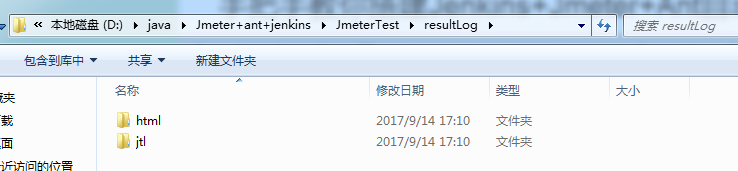
3、在D:\java\Jmeter+ant+jenkins\apache-ant-1.9.7-bin文件中建立一个build.xml文件,build.xml内容如下:

Build脚本:
<?xml version="1.0" encoding="UTF-8"?>
<project name="ant-jmeter-test" default="run" basedir=".">
<!-- 需要改成自己本地的 Jmeter 目录-->
<property name="jmeter.home" value="G:\jmeter\apache-jmeter-3.0" />
<!-- jmeter生成jtl格式的结果报告的路径-->
<property name="jmeter.result.jtl.dir" value="G:\jmeter\jmeter-ant-jenkins\testResult" />
<!-- jmeter生成html格式的结果报告的路径-->
<property name="jmeter.result.html.dir" value="G:\jmeter\jmeter-ant-jenkins\testResult" />
<!-- 生成的报告的前缀-->
<property name="ReportName" value="TestReport" />
<property name="jmeter.result.jtlName" value="${jmeter.result.jtl.dir}/report.jtl" />
<property name="jmeter.result.htmlName" value="${jmeter.result.html.dir}/index.html" />
<!-- 接收测试报告的邮箱 -->
<property name="mail_to" value="[email protected]" /> <property name="lib.dir" value="${jmeter.home}/lib"/>
<path id="xslt.classpath">
<fileset dir="${lib.dir}" includes="xalan*.jar"/>
<fileset dir="${lib.dir}" includes="serializer*.jar"/>
</path>
<target name="run">
<antcall target="test" />
<antcall target="report" />
</target>
<target name="test">
<taskdef name="jmeter" classname="org.programmerplanet.ant.taskdefs.jmeter.JMeterTask" />
<jmeter jmeterhome="${jmeter.home}" resultlog="${jmeter.result.jtlName}">
<!-- 声明要运行的脚本。"*.jmx"指包含此目录下的所有jmeter脚本-->
<testplans dir="G:\jmeter\jmeter-ant-jenkins" includes="*.jmx" />
<property name="jmeter.save.saveservice.output_format" value="xml"/>
</jmeter>
</target>
<target name="report">
<xslt classpathref="xslt.classpath"
force="true"
in="${jmeter.result.jtlName}"
out="${jmeter.result.htmlName}"
style="${jmeter.home}/extras/jmeter-results-detail-report_21.xsl">
<!-- 因为上面生成报告的时候,不会将相关的图片也一起拷贝至目标目录,所以,需要手动拷贝 --> </xslt>
<copy todir="${jmeter.result.html.dir}">
<fileset dir="${jmeter.home}/extras">
<include name="collapse.png" />
<include name="expand.png" />
</fileset>
</copy>
</target></project>
三、进行命令行模式后,进入刚才创建的xml文件存放目录,如:G:\jmeter\jmeter-ant-jenkins。输入ant即可

执行成功进入对应目录查看输出的结果报告。jmeter3.0版本中报告模板有点小问题,会导致数据出不来,所以得把之前版本的报告模板拷贝至3.0的目录下,如/extras/jmeter-results-detail-report_21.xsl 这个模板。

四、与jenkins进行集成
进入jenkins主页,新建一个自由风格的job
有两种方式可以调用:
1.直接在增加构建步骤中选择“Invoke Ant”,在新加的选择框中Build File后面填写html报告的存放目录,如:G:\jmeter\jmeter-ant-jenkins\testResult。点击save后构建即可

2.直接在增加构建步骤中选择“Execute Windows batch command”填写command命令即可。

以上两种方法中,第一种方法需要jenkins上先安装ant,进入系统管理-Global Tool Configuration,选择安装ant.否则会提示ant.bat找不到
最后在构建后的操作中选择Publish HTML reports(需要提前安装这个插件), HTML directory to archive 中填写html报告的存放目录,Index page[s]填写该报告的名称,比如我的这份报告名字叫做index.html,那我在这里就填写上index.html,否则会提示找不到。最后的Report title,随意填写即可。
